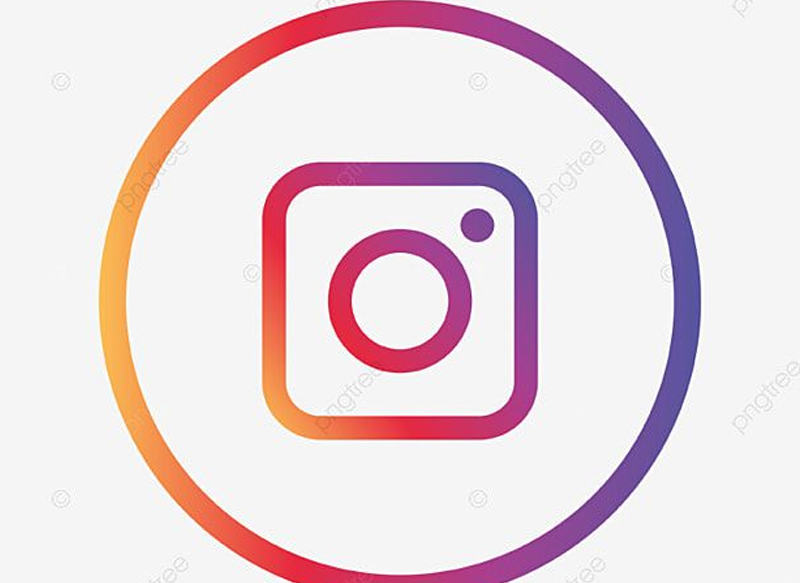En un primer momento la gran cantidad de aplicaciones que han llegado a los smartphones llegaban con una interfaz de color blanco, una tendencia que cambió de manera notable a partir del año 2013. Desde entonces, de la mano de Android e iOS ha habido una notable evolución, siempre tratando de optar por una interfaz clara, minimalista y sencilla de utilizar.
Una década después son muchas las personas que utilizan interfaces de color negro, y dadas las ventajas que tiene este modo, son muchas personas las que se interesan por saber cómo activar y desactivar el modo oscuro en Instagram. De esta manera, podrás beneficiarte de todas las ventajas que se encuentran asociadas a este modo de funcionamiento.
Hay que tener en cuenta que cada vez son más aplicaciones las que soportan lo que conocemos como Modo Oscuro, con unas interfaces más apagadas que benefician a la vista, algo que no sucede con las de color blanco, que terminan molestando a la vista tras largos periodos de uso, especialmente en ambientes que son poco iluminadas. El modo oscuro nos permite utilizar el móvil durante más horas, retrasando así la fatiga ocular.
Además, la llegada de nuevas pantallas como las AMOLED permiten apagar completamente el píxel del panel a la hora de representar el color negro, y lo mismo sucede con la tecnología OLED, lo que permite que se consiga un ahorro energético. De esta forma, se conseguirá extender la batería del terminal móvil, siendo un motivo de peso para saber cómo activar y desactivar el modo oscuro en Instagram.
¿Por qué se ha activado el modo oscuro en Instagram?
Instagram se opuso durante mucho tiempo a la idea de poder implementar un modo oscuro en su aplicación, por razones estéticas. Sin embargo, las peticiones de los usuarios hicieron que esta característica acabase llegando a la aplicación en el año 2019.
Cuando la función llegó a los terminales también hubo quejas, ya que muchos usuarios se quejaron de que la aplicación se había pasado a color negro sin avisar. Muchas personas se quejaron porque no habían recordado el haber activado ningún tipo de opción para activar el Modo Oscuro de Instagram y querían regresar al habitual de color blanco.
Lo s usuarios se quejaban de que no habían tocado nada, y la activación del modo de Instagram automática tenía que ver por la unión del tema que viene por defecto en el sistema. De hecho, si nunca has modificado, tu aplicación se verá del mismo tono que los ajustes o la barra de notificaciones de tu móvil. Sin embargo, se puede cambiar, y es que te vamos a explicar cómo activar y desactivar el modo oscuro en Instagram.
Por defecto, la activación del modo oscuro o modo claro de Instagram se hace de acuerdo a los ajustes de nuestro terminal. Tanto en terminales Android como en iPhone, se puede decidir si utilizamos una interfaz clara o una oscura.
De esta manera, si utilizas tu teléfono móvil con estética oscura, se entiende que deberá funcionar con el mismo estilo. Al principio esta norma se debía cumplir y no se podía cambiar, pero desde hace algún tiempo sí que es posible.
Cómo activar o desactivar el Modo Oscuro de Instagram
Tras las quejas de los usuarios, hay muchas personas que quieren saber cómo activar y desactivar el modo oscuro en Instagram, para adaptarlo a sus preferencias y necesidades. Para activar o desactivarlo a tu antojo disponemos en la aplicación de un selector de temas. Para modificar los ajustes hay una serie de pasos a seguir, que son los siguientes:
- En primer lugar tendrás que abrir la aplicación de Instagram en tu teléfono, ya sea un terminal con sistema operativo Android o estés utilizando un iPhone (iOS).
- A continuación tendrás que pulsar sobre la foto de tu perfil que podrás encontrar en la parte inferior derecha de la aplicación, y seguidamente tendrás que acudir a la esquina superior derecha, para pulsar en esta ocasión sobre el icono con las tres líneas horizontales en paralelo.
- Cuando lo hagas te aparecerá en pantalla un menú, donde tendrás que tocar la opción de Configuración.
- Esto provocará que se abra una nueva ventana de opciones, donde habrá que deslizarse hasta la opción Temas, sobre la que pulsaremos para entrar a las opciones que nos ofrece.
- Cuando te encuentres en esta opción podrás decidir si quieres que la aplicación de Instagram se vea en color blanco o negro. Por defecto, la opción que viene marcada es la de Predeterminado del sistema. Esta opción quiere decir que se verá Instagram de la misma manera que ves tu sistema Android o IOS. Dejando esta opción marcada, la aplicación se verá con el mismo estilo que se encuentre definido en los Ajustes dentro de tu sistema operativo.
De esta manera, si quieres utilizar Instagram en modo claro deberás establecer la opción Claro. Marca la opción contraria si prefieres optar por el modo Oscuro.
De esta manera, como puedes comprobar por ti mismo, saber cómo activar y desactivar el modo oscuro en Instagram es un proceso muy sencillo de llevar a cabo; y que en cuestión de apenas unos pocos segundos conseguirás tener la aplicación según prefieras.
Recuerda que aunque en algunas aplicaciones la interfaz de color blanco puede ser la que, a priori, tenga un aspecto más atractivo o interesante, las interfaces de color negro brindan una serie de ventajas adicionales como las ya mencionadas; y es que además de ayudar a proteger la vista, también supone beneficios a la hora de ahorrar energía y batería en el terminal, entre otros beneficios que conviene tener en cuenta de los modos oscuro de las distintas aplicaciones.
De hecho, la gran mayoría de las aplicaciones populares de la actualidad se encuentran dotadas de un modo oscuro además de su interfaz convencional, de manera que así podrás optar por una u otra opción en función de las necesidades que tengas y de tus propias preferencias. De esta forma, podrás elegir aquella que mejor se adapte a ti.